In der fixierten Kopfzeile ein Menü erstellen
Menüs können in der fixierten Kopfzeile erzeugt werden, um zahlreiche Funktionen anzubieten.
Zum Erstellen einer Menü-Button-Zelle
- Platzieren Sie den Cursor im Bereich der fixierten Kopfzeile.
-
Klicken Sie im Menüband Start auf Zelle.
-
Geben Sie eine einmalige Zellnummer ein und klicken Sie auf OK.
- Wählen Sie bei Zelltyp die Option Button aus.
- Wählen Sie in der Drop-down-Liste Menü den Eintrag Linkes Mausklickmenü.
- Geben Sie im Feld für die Formel einen Namen für den Menü-Button an und schließen Sie ihn in doppelte Anführungszeichen ein.
- Prüfen Sie in der Registerkarte Button, ob als Button-Typ Text ausgewählt wurde, wodurch der von Ihnen zuvor eingegebene Titel verwendet wird.
- In der Registerkarte Menü können Sie das linke Mausklickmenü einrichten (siehe unten).
-
Klicken Sie auf OK.
Enthält ein Button ein Linkes Mausklickmenü, zeigt er einen Pfeil an, um darauf hinzuweisen, dass ein Menü vorhanden ist.
Zum Erstellen eines Menüs
- Führen Sie einen Doppelklick auf der Zelle aus, um den Dialog Zelle bearbeiten zu öffnen. Klicken Sie dann auf die Registerkarte Menü.
- Klicken Sie auf Menü und wählen Sie Neu aus. Geben Sie alle zutreffenden Details für das neue Menü an, wie z. B. den Titel.
- Klicken Sie für jeden Befehl, der im Menü angezeigt werden soll, auf
 im Bereich Elemente.
im Bereich Elemente. - Wählen Sie das eingefügte Element in der Elementliste aus und setzen Sie den Elementtyp auf Aktion.
- Klicken Sie auf die Schaltfläche Aktion bearbeiten, um einem Befehl ein Aktionsereignis zuzuordnen. Wie das Ereignis eingerichtet wird, ist von der gewählten Aktion abhängig. Eine vollständige Liste der verfügbaren Befehle finden Sie in Ereignisfunktionen.
- Geben Sie im Feld Text einen Titel für den Befehl in doppelten Anführungsstrichen ein, der im Menü angezeigt wird.
- Konfigurieren Sie alle übrigen Optionen nach Bedarf.
- Elemente des Typs Trenner können ebenfalls in die Ereignisliste eingefügt werden, um ein übersichtlicheres Menü zu gestalten.
- Klicken Sie auf OK, sobald Sie alle Angaben gemacht haben.
Beispielmenü
Es soll eine Zelle erstellt werden, über die die verschiedenen Optionen zum Bearbeiten einer Tabelle aufgerufen werden können. Die Registerkarte Menü könnte dabei wie folgt aussehen:
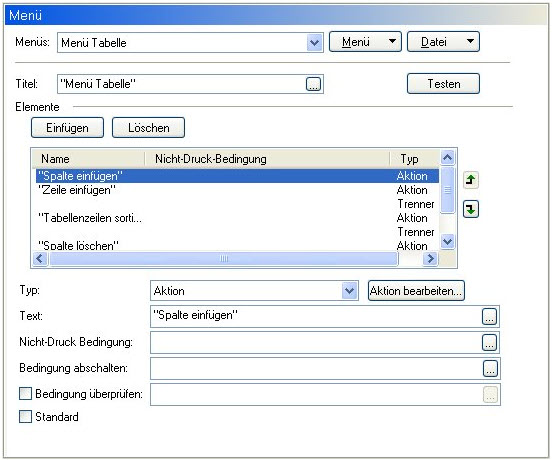
Durch diese Konfiguration wird ein Menü erstellt, das im Anwendermodus und im Erweiterten Anwendermodus wie folgt aussieht:

Diesen Menübefehlen werden Aktionen zugeordnet, die die CVDOCPOS Funktion verwenden, damit die aktuelle Position des Cursors als Basis des Befehls verwendet wird.

Wenn ein Anwender im Anwendermodus in eine Tabelle klickt und anschließend im erstellten Button-Menü Tabelle die Option Zeile einfügen wählt, verwendet CaseView den Tabellennamen ("#TN") und die ausgewählte Zeile ("#TR") als Position, an der die neue Zeile eingefügt wird.
